A continuación veremos cómo podemos convertir una nube de puntos LIDAR en un Modelo de Elación Digital (DEM) con el complemento de LAStools en QGIS 3.
Lo primero que haremos será descargar los datos LIDAR con lo que trabajaremos. Aquí en esta entrada podemos encontrar varias opciones de descarga. 5 fuentes gratuitas para descarga de Datos LIDAR.
Una vez que hayamos descargado los datos, lo siguiente que haremos será descargar el complemento de LAStools y luego lo activaremos en nuestro QGIS.
Para descargar este complemento, lo hacemos aquí: https://rapidlasso.com/lastools/.
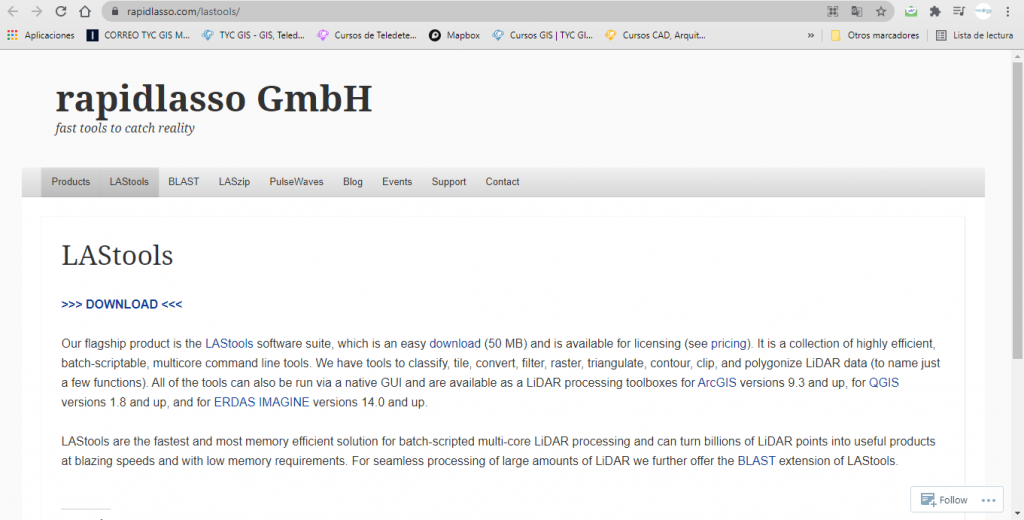
Hacemos clic en la opción de Download, lo guardamos en el disco local del ordenador. Una vez que la descarga allá finalizado, nos arrojara un archivo zip, el cual descomprimiremos.
Ahora, lo que haremos será activarlo en QGIS, abrimos la opción de complementos del menú (complementos /administrar e instalar complementos), en la pestaña de todos buscamos el complemento de LAStools y lo instalamos.
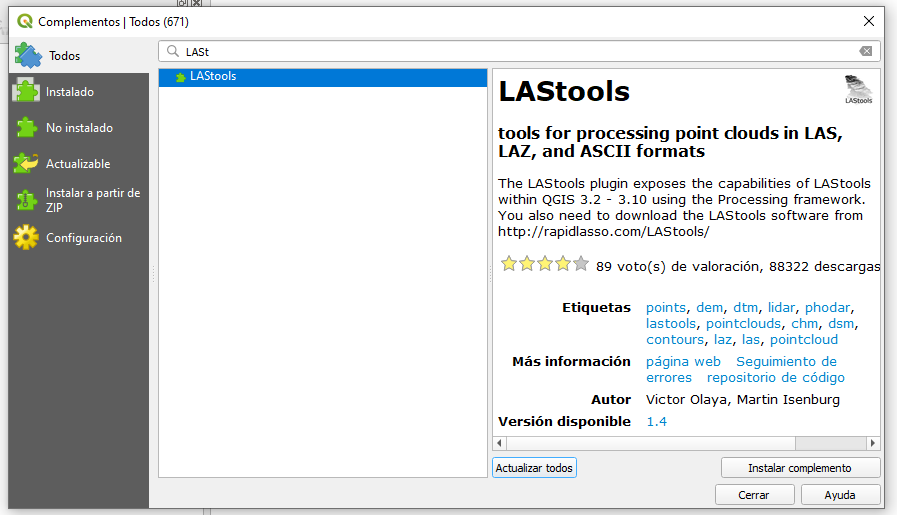
Una vez instalado, debemos asegurarnos que este dirigido al directorio correcto y que se encuentra activado, para poder hace esto nos vamos a la caja de herramientas de QGIS, hacemos clic en opciones.
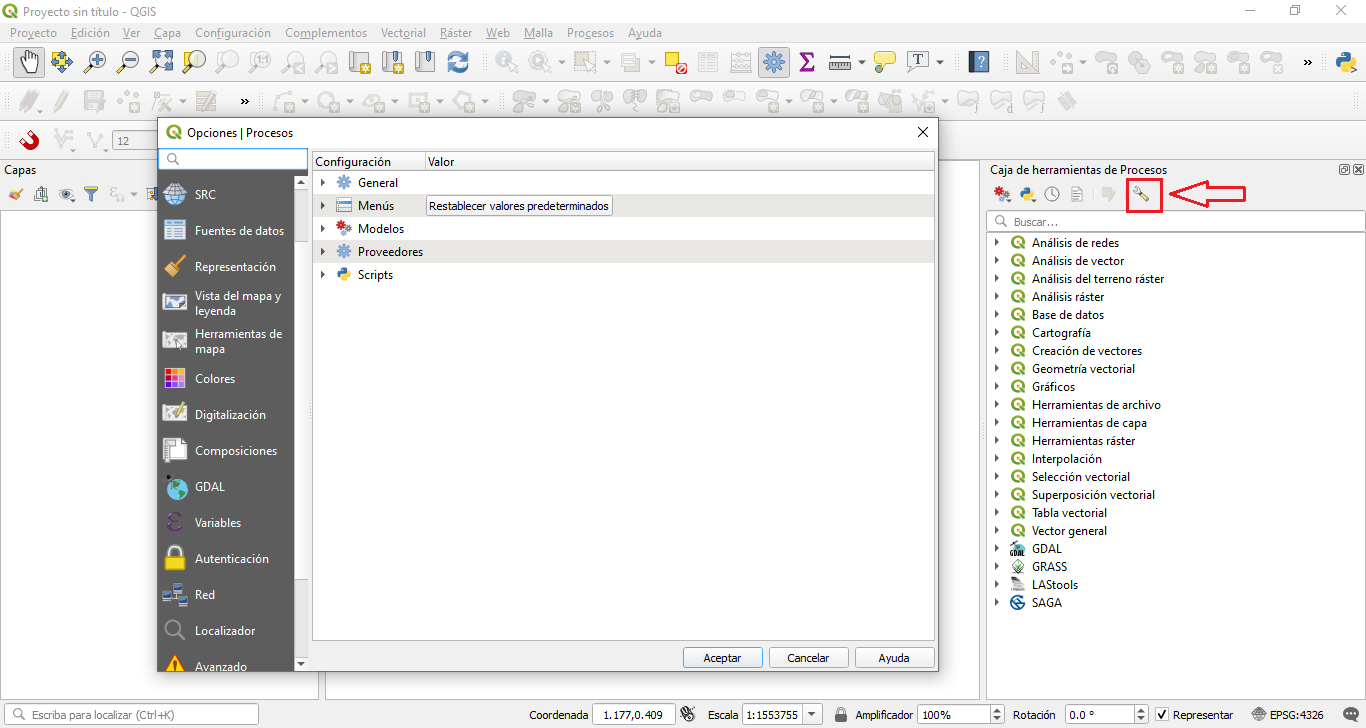
En la siguiente ventana lo que haremos será dar clic en la opción de proveedores, nos deberá aparecer el complemento reciente instalado, verificamos que se encuentre activado y en el directorio correcto, en este caso todo esto se encuentra correctamente.
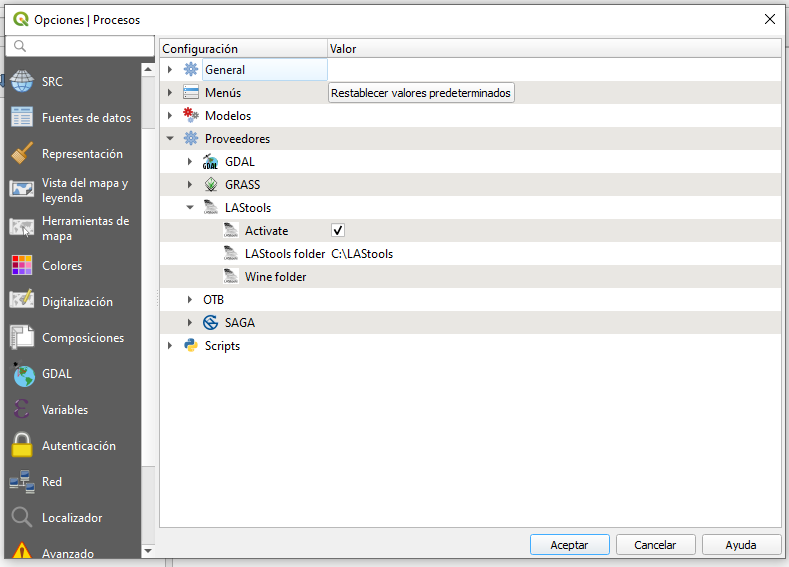
Para poder visualizar e inspeccionar la nube de puntos LIDAR que descargamos, lo haremos a través de la herramienta de lasinfo. Cargamos la nube de puntos LIDAR, lo hacemos en el apartado de “input LAS/LAZ file” y hacemos clic en Ejecutar, todos los demás parámetros los dejamos por defecto.
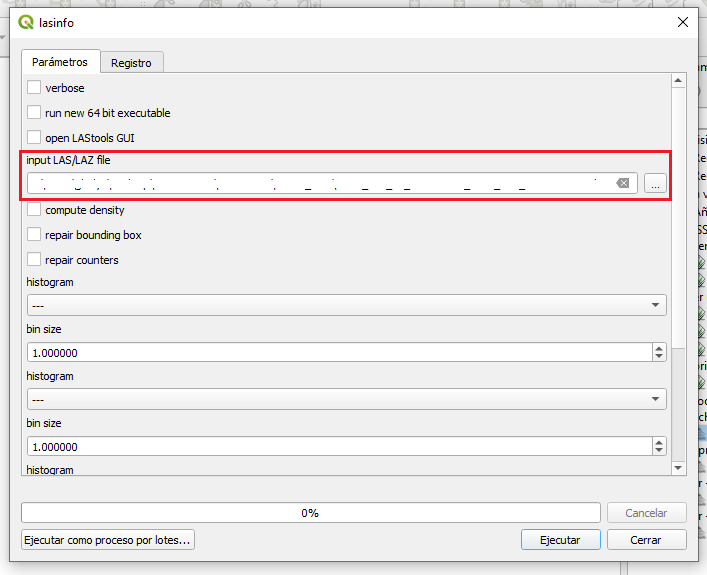
La versión sin pago de LAStools para procesar nuestros datos LIDAR, tiene un límite de tamaño para los archivos, por lo que tenemos que dividir nuestro archivo que acabamos de descargar y poder generar el DEM.
Lo anterior, lo haremos con la herramienta de Lasplit, una vez abierta la ventana lo siguiente que haremos será cargar el archivo .LAZ que descargamos. En “number of digits for file names”, colocamos 2, en “how to Split”, by_flightline, en “interval or number”, lo dejamos por defecto, en “additional comand line parameters (s)”, colocamos -split 1000000, esto nos da un nivel máximo del tamaño de los archivos que se generarán, finalmente hacemos clic en ejecutar.
Al finalizar el proceso veremos que se han creado nuevos archivos en la carpeta donde descargamos el archivo original.
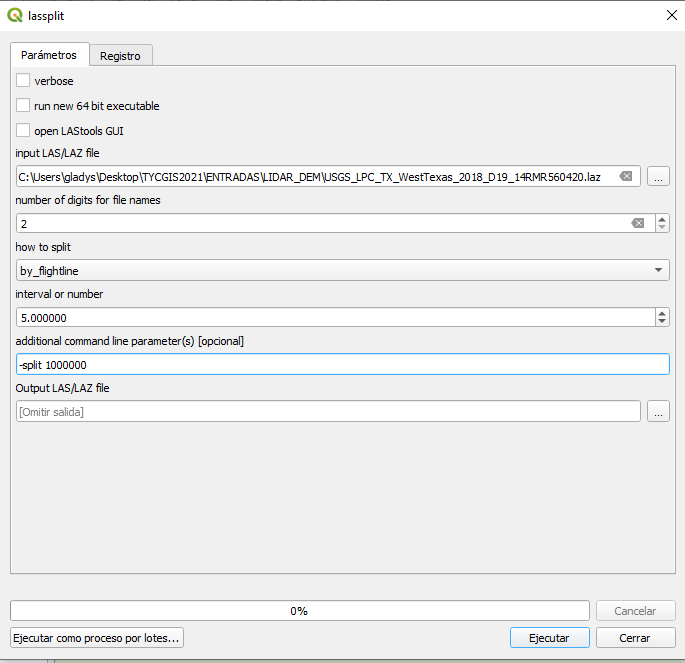
Lo siguiente que haremos será crear el Modelo Digital de Elevaciones, existe un par de herramientas con la cuales podemos generarlo, nosotros usaremos la de Las2demPro, ya que permite trabajar con un conjunto de datos, el cual es nuestro caso, ya que dividimos el archivo original.
En la siguiente ventaja, en el apartado de input directory, seleccionamos la carpeta de los archivos que se generaron en el proceso anterior. En input wildcard, seleccionamos *.laz, en filter elegimos la opción de keep_Class 2, marcamos la opción de “run new 64 bit executable, finalmente elegimos la carpeta de salida de los resultados y hacemos clic en ejecutar.
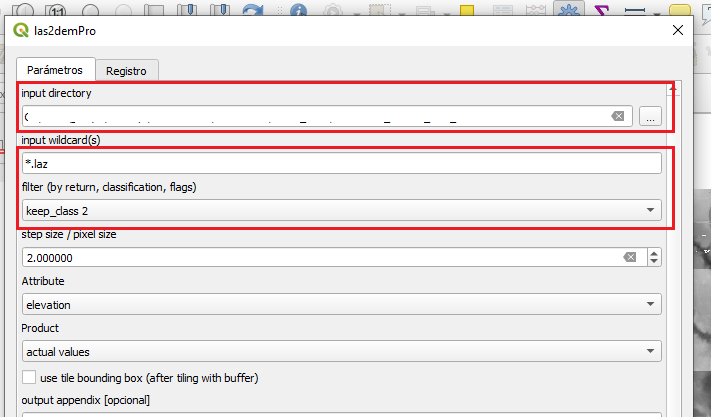
Una vez que tengamos el resultado, lo siguiente será unir los archivos generados y poder tener solo uno, esto lo podemos hacer con la herramienta de “combinar”, que se encuentra en el menú Raster/Miselanea/combinar.
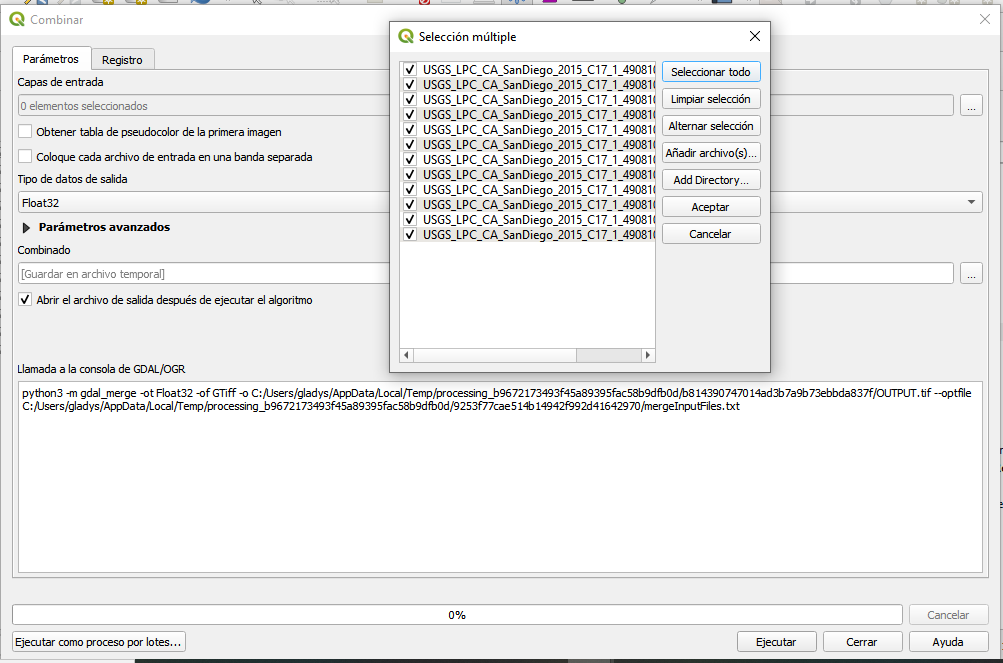
Seleccionamos todas capas, cargadas previamente en QGIS, guardamos y se nos habrá generado un archivo.
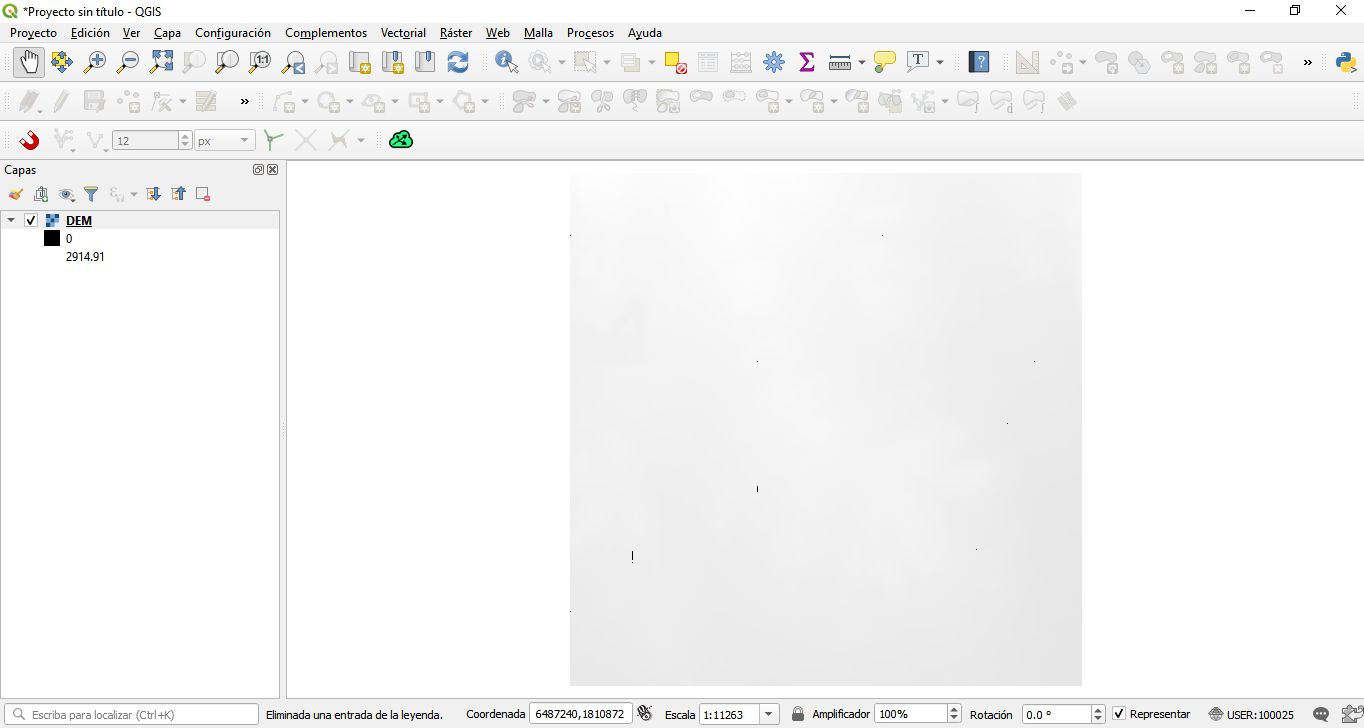
Por último, ajustaremos la simbología del resultado para poder tener una mejor visualización de este.
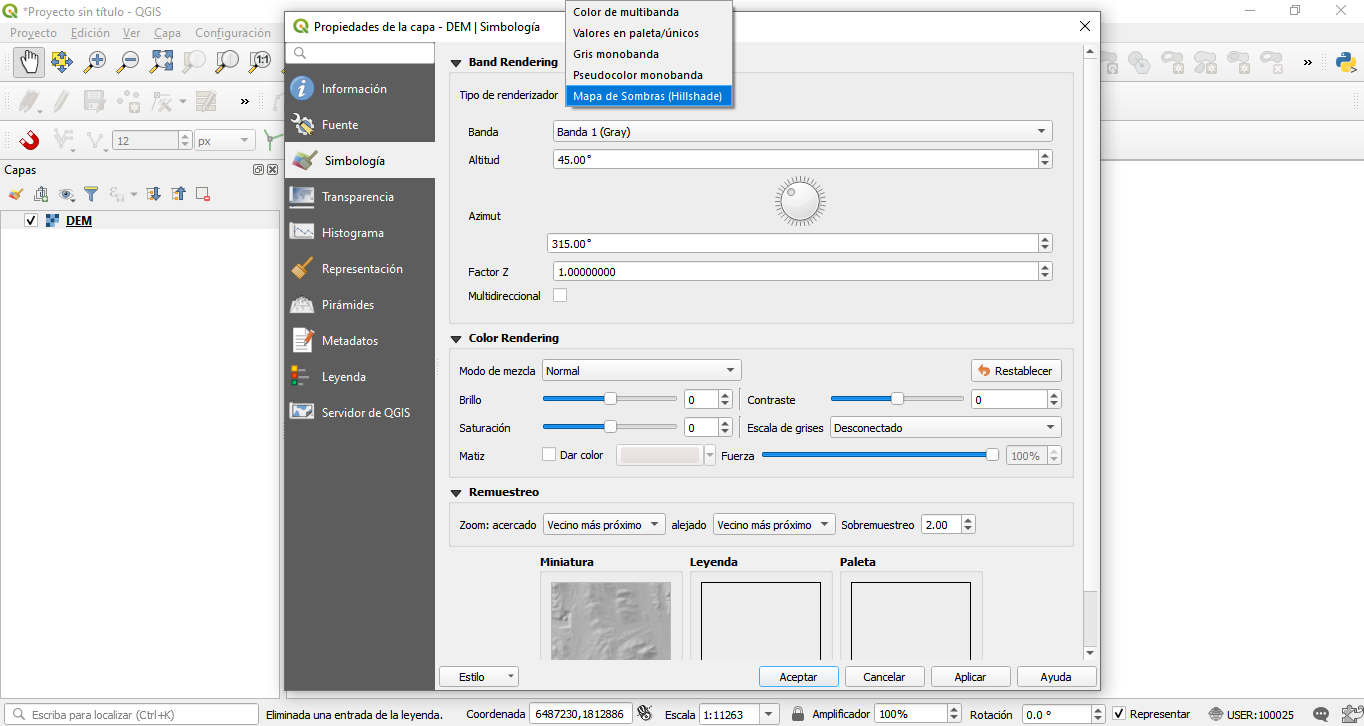
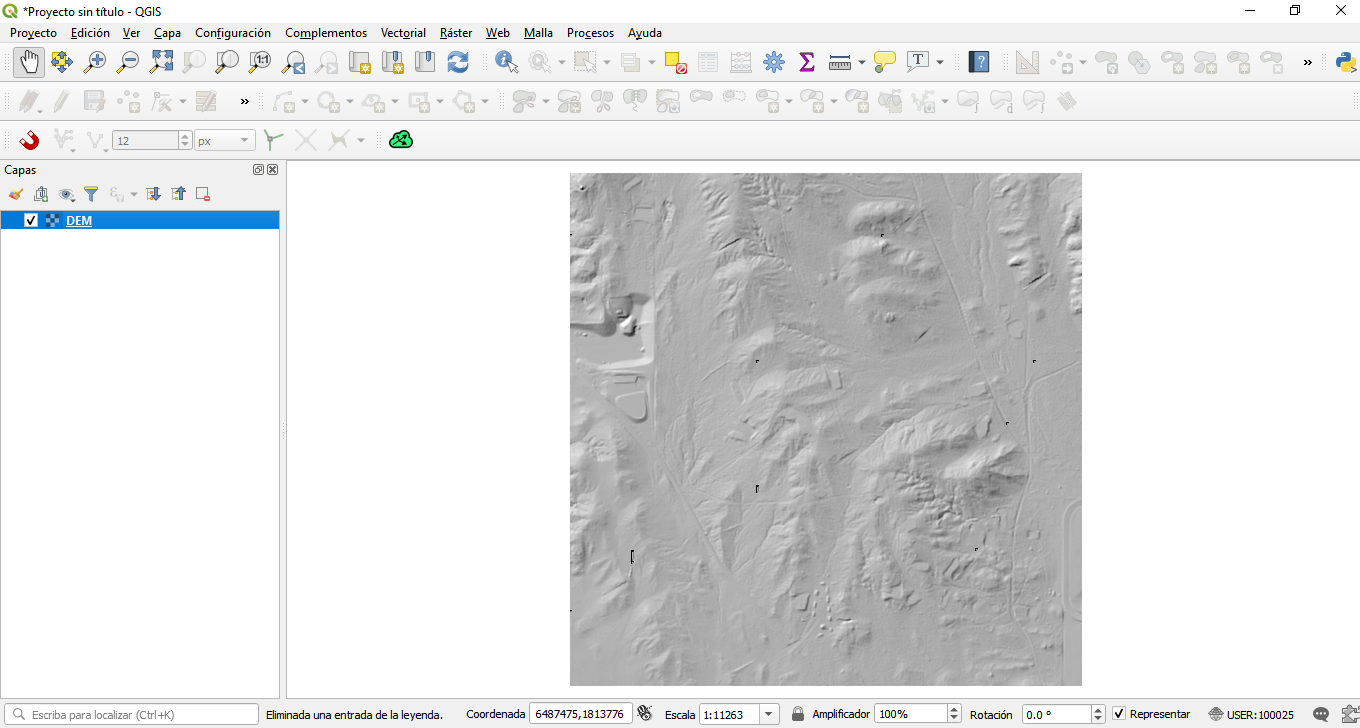
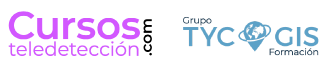








Deja tu comentario